- Скорость загрузки в uTorrent
- Как повысить скорость закачки файлов с помощью uTorrent?
- 1. Шифрование протокола
- 2. Расширение пропускной способности канала
- 3. Оптимизация дополнительных настроек
- 4. Увеличение количества сидеров
- 5. Настройки очередности
- 6. Переадресация портов
- 7. Обеспечение приоритета
- 8. Неполадки с Wi-Fi
- Настройка uTorrent для максимальной скорости обмена файлами
Скорость загрузки в uTorrent
Скорость Интернет-соединения и обмена трафиком — ключевой фактор, влияющий на нашу работоспособность и объем выполненных задач. Если вы столкнулись с низкой скоростью при скачивании контента посредством клиента uTorrent, в этой статье мы приведем несколько полезных и практичных советов, как увеличить скорость скачивания информации при помощи торрент-клиента.
Как повысить скорость закачки файлов с помощью uTorrent?
Ниже опубликован ряд рекомендаций по оптимизации пропускной способности торрент-клиента с сетью и ускорению загрузки входящего трафика на ваш ПК:
1. Шифрование протокола
Включение опции шифрования часто может послужить отправной точкой для расширения канала входящего потока данных. Подробней о том, как работает эта технология, какие основные механики процесса шифрования в общем, и как его включить, вы можете прочесть в нашем материале, посвященном этой особой тематике.
2. Расширение пропускной способности канала
Этот способ в ряде случаев может привести к обратному результату, то есть к уменьшению скорости закачки контента, однако на практике это случается крайне редко.
- откройте утилиту и в главном меню перейдите в раздел “Настройки” -> “Настройки программы”
- на вкладке “Скорость” в полях “Макс. скорость отдачи” и “Макс. скорость загрузок” выставите значение 0. Этот параметр фактически соответствует снятия лимита с пропускной способности канала входящего и исходящего трафика
- когда изменения будут внесены, нажмите ОК для подтверждения и сохранения результатов операции
3. Оптимизация дополнительных настроек
Этот способ требует некоторой усидчивости и внимания, однако если вы в точности повторите ту же самую последовательность действий, это непременно окажет должный эффект.
- перейдите в категорию “Настройки” -> “Настройки программы” в главном меню пакета uTorrent и откройте секцию “Дополнительно”
Данный раздел содержит список расширенных параметров торрент-клиента. Однако модификация указанных в нашем описании значений если и повлияет на общую стабильность и эффективность работы uTorrent, то только в положительном ключе.
- итак, немного пролистываем список вниз, если это необходимо, находим параметр “bt.allow_same_ip” и выставляем его значение в “true” (“ДА”)
Данный параметр позволяет использовать несколько соединений с одного IP-адреса
- следующий шаг — находим опцию “rss.update_interval” и выставляем в ней значение “20” или выше
- теперь жмем кнопку “ОК” и перезапускаем клиент uTorrent.
4. Увеличение количества сидеров
Чем больше активных сидеров у каждого индивидуального торрента, тем выше будет скорость его закачки. Если у вас есть возможность поискать тот же самый торрент-файл на другом трекере, где будет больше активных сидеров, и скачать его оттуда, непременно сделайте это. Подробную информацию о том, что такое сидеры (или сиды), и как они влияют на процесс скачивания контента, вы можете найти вот здесь.
Чтобы узнать, сколько сидеров у загружаемого вами в данный момент файла, щелкните на соответствующий торрент в списке загрузок, и изучите колонку “Сиды” на вкладке “Трекеры” в окне свойств выбранного торрент-файла.
5. Настройки очередности
Если активный торрент содержит несколько файлов, то все они загружаются одновременно, и пропускная способность канала распределяется по всем ним равномерно, в произвольном порядке. Это не слишком удобно, поскольку приходится дожидаться полной загрузки всех составляющих компонентов торрента. Разумеется, если мы установим в параметрах клиента загрузку всех составляющих торрента поочередно, это позволит использовать первые загруженные файлы торрента еще до того, как будет завершена загрузка следующих частей.
Чтобы установить единовременную закачку лишь одного файла в любой момент времени:
- заходим в настройки uTorrent и обратимся к категории “Очередность”
- в поле “Максимум активных торрентов” устанавливаем значение 1. То же самое проделываем и со значением поля “Максимум одновременных загрузок”
- Когда новые значения будут введены, жмем ОК для сохранения модификаций.
6. Переадресация портов
Переадресация портов позволяет обойти ограничения, накладываемые на загрузку файлов брандмауэром, а также выполнить подключение к сидам напрямую, без использования промежуточных серверов и веб-ресурсов.
Чтобы проверить настройки переадресации входящих соединений:
- в настройках брандмауэра переходим на вкладку “Соединение”
- проверяем наличие галочек в полях “Переадресация UPnP”, “Переадресация NAT-PMP” и “В исключения брандмауэра”. Во всех этих полях должны быть установлены значения “Включено”
7. Обеспечение приоритета
По умолчанию, после инсталляции Windows присваивает клиенту uTorrent обычный приоритет. Стоит задать утилите более высокий приоритет, чтобы система выделяла продукту больше аппаратных ресурсов и расширенную пропускную способность:
- заходим в меню “Пуск” и выбираем пункт “Служебные — Windows” -> “Диспетчер задач”
- находим в списке запущенных средств программу uTorrent, щелкаем на нем правой кнопкой мыши и выбираем опцию “Подробно”
- снова находим в перечне запущенных приложений пакет uTorrent, щелкаем на нем правой клавишей мыши, далее значение “Задать приоритет” -> “Высокий”
- в появившемся диалоговом окне подтверждаем наше решение, выбрав опцию “Изменить приоритет”.
8. Неполадки с Wi-Fi
Если вы используете Wi-Fi соединение, скорость передачи данных может быть не слишком высокой (особенно если в данный момент времени к сети подключено достаточно много устройств). Попробуйте подключить компьютер к маршрутизатору напрямую, с помощью проводного Ethernet-соединения. Это наверняка позволит повысить скорость загрузки контента и расширит пропускную способность канала.
Каждый из этих советов должен обеспечить пусть небольшой, но заметный прирост производительности при закачке торрентов с трекера, а в совокупности все эти меры могут обеспечить солидный скачок в скорости.
Источник
Настройка uTorrent для максимальной скорости обмена файлами
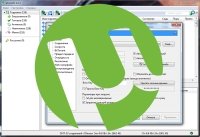
Я уже писал об установке uTorrent 3.0, поэтому сегодня я расскажу о правильной настройке uTorrent для достижения максимальной скорости обмена файлами на примере всё той же 3.0 версии. Я постараюсь разобрать этот материал полностью, чтобы не осталось никаких вопросов.
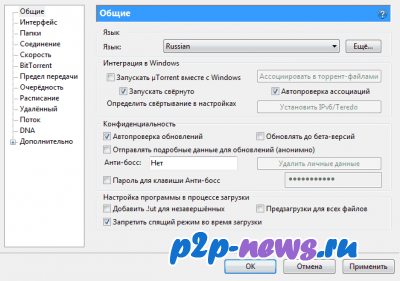
«Запускать uTorrent вместе с Windows» – включает и отключает автозапуск программы. Если в автозапуске системы слишком много приложений, то она загружается чуть дольше, поэтому предпочитаю запуск клиента в ручную, когда это необходимо.
«Запускать свернуто» – тут все понятно, запуск происходит в фоновом режиме, т.е. незаметно.
«Автопроверка ассоциаций» – проверяет, связаны ли торрент-файлы с Bittorrent-клиентом uTorrent.
«Автопроверка обновлений» подскажет вам, если вышла новая стабильная версия программы.
«Обновлять до бета-версий» лучше отключить.
«Отправлять подробные данные для обновлений (анонимно)» – зачем это?! Что он там отправляет? Выключаем от греха подальше.
«Анти-босс» маскирует окно программы и значок. Для включения этой функции нужно навести на поле, и установить желаемое сочетание клавиш. Зажмите SHIFT, CTRL или ALT + любую букву или цифру. Вобщем-то, данная функция не очень востребована, на мой взгляд. Будет полезна офисному планктону.
«Добавить .!ut для незавершенных» – имеется в виду расширение файлов.
«Предзагрузки для всех файлов» – резервирует место на диске под всю раздачу целиком.
«Запретить спящий режим во время загрузки» – Следует поставить галочку.

На этой вкладке всё интеллектуально понятно и не должно вызвать каких-либо трудностей. На скриншоте выше показано, какие значения выставлены у меня. Вы можете настроить иначе, но в пункте «При добавлении торрента» лучше поставить галочки, как на скриншоте.
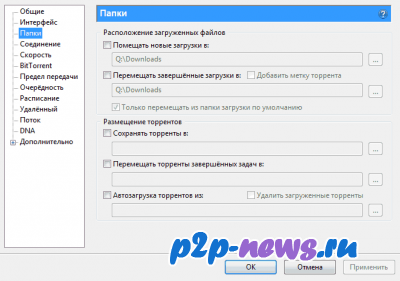
«Помещать новые загрузки в:» позволяет указать место на диске, где будут храниться файлы, которые находятся в процессе закачки.
«Перемещать завершенные загрузки в:» позволяет указать место куда будут переноситься загруженные полностью файлы.
Как вы понимаете, функция настройки папок не обладает достаточной гибкостью, потому что скидывать все файлы в одну папку неминуемо приведет вас к хаосу.
Как вариант, можно использовать для каких-то определенных файлов.
Кроме того, есть неплохой способ, как можно с пользой использовать эти настройки, о котором я расскажу отдельно.
Эта вкладка отвечает за соединение с остальными участниками файлообменной p2p сети.
«Порт входящих соединений» советую выбирать в пределах от 40,000 до 65,000. Связано это с тем, что некоторые провайдеры интернет услуг ограничивают или отключают вовсе p2p-трафик на портах от 0 до 20,000. К тому же, в этом диапазоне порты могут быть заняты другими приложениями, что приведет к конфликту.
Пункты «Переадресация UPnP» и «Переадресация NAT-PMP» нужны, если вы используете роутер, хотя даже тогда их лучше не использовать, поэтому пропускаем.
«Случайный порт при запуске» следует отключить.
«В исключения брандмауэра» нужен, если ваш брандмауэр Windows включен. В противном случае, стоит отключить.
Настройка прокси-сервера нужна для тех пользователей, которые выходят в сеть, используя прокси-сервер.
Далее мы рассмотрим сразу две вкладки: «Скорость» и «Очередность» , которые являются самыми важными для нашей оптимальной настройки BitTorrent-клиента uTorrent для максимальной скорости. ↑
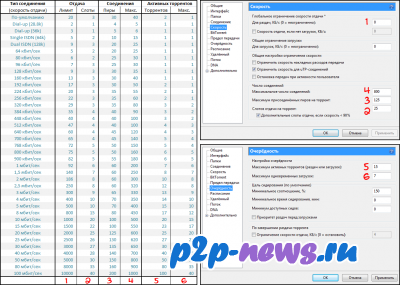
В таблице слева приведены все необходимые для настройки значения, которые соответствуют своей скорости исходящего интернет-соединения. Всё что вам нужно, это найти свой тариф и выставить в настройках uTorrent значения из таблицы.
«Глобальное ограничение скорости отдачи» и «Общее ограничение загрузки» указывается в килоБАЙТах. Учтите это! Потому как провайдер указывает скорость соединения в килоБИТах.
«Настройка очередности» влияет на количество активных торрентов. Т.е. сколько одновременно может загружаться / раздаваться торрентов. Но это ограничение не работает, если торрент запущен «принудительно»

DHT, используя хеш-сумму торрента, находит все источники раздачи файла за пределами трекера. Если вы используете BitTorrent-клиент в глобальной сети, то эту опцию лучше включить. На закрытых трекерах DHT запрещен и отключен настройками самого сервера.
«Поиск локальных пиров» нужен, если вы сидите в очень крупной локальной сети. В локалке скорости выше, поэтому торрент скачается моментально при наличии такого источника. В остальных случаях, лучше отключить, потому что каждый раз, когда идет сканирование сети на наличие локальных пиров, идет лишняя нагрузка на процессор вашего компьютера.
«Scrape-запросы» получают статистику торрента от трекера и информацию о пирах. Могут быть отключены.
Ограничивать скорость локальных пиров не нужно. Стоит «включить обмен пирами». Исходящее «шифрование протокола» должно быть включено
Настройка -> Предел передачи ↑
Этот пункт нужен для глобального ограничения p2p-трафика. Допустим, у вас на тарифе лимитированный входящий трафик, то предел передачи может быть очень полезен для вас.
Пункты меню «Расписание», «Удаленный» и «DNA» можно пропустить.
В пункте «Поток» можете выбрать по своему усмотрению проигрыватель, который будет воспроизводить торренты, которые находятся в процессе загрузки.
Вот параметры, котрые вам могут понадобиться. Остальные трогать не стоит, если только вы не уверены в своих действиях.
net.bind_ip если вы используете несколько сетевых адаптеров, то для этого параметра стоит указать IP адаптера, который uTorrent будет использовать для входящих соединений.
net.outgoing_ip то же самое, что и net.bind_ip, но для исходящих соединений.
net.low_cpu может незначительно уменьшить использование процессора. Выключение этой опции может чуть-чуть увеличить скорость, если вы – обладатель очень быстрого канала.
net.max_halfopen интересен пользователям, которые до сих пор сидят на Windows XP. Подробнее об этом параметре в статье «Оптимизируем скорость скачивания торрентов»
ipfilter.enable включает использование файла ipfilter.dat, блокирующего IP адреса.
rss.update_interval задает интервал обновления RSS в минутах. Минимальное значение – 5.
peer.lazy_bitfield активирует использование иных алгоритмов общения с пирами. В некоторых случаях может помочь против некоторых интернет провайдеров, специально препятствующих сидированию.
Настройка -> Дополнительно -> Кеширование ↑
По умолчанию торрент-клиент автоматически определяет размер кеша. Если вы часто получаете ошибку «Диск перегружен» в строке состояния, то можете попробовать выставить значение, как показано на скриншоте ниже:
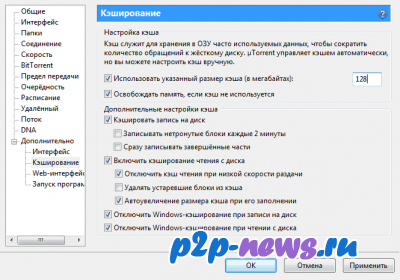
Кеширование мы рассмотрим более детально в будущих статьях.
На этом настройка uTorrent для максимальной скорости обмена файлами завершена!
Источник




















